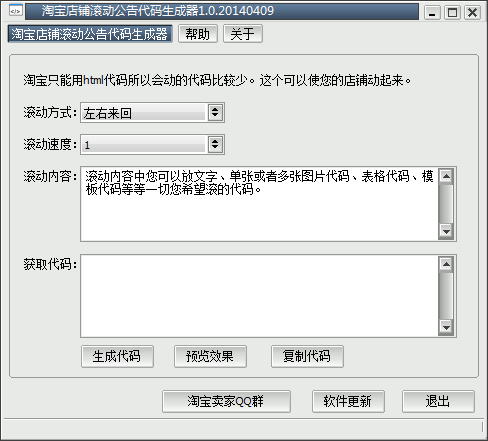小雨屏幕录制软件-电脑桌面屏幕录制软件免费v1.0 免费版下载
小雨屏幕录制软件可以帮助用户直接对电脑上的任意区域录制视频,软件完全免费使用,启动主程序就可以选择区域进行录制,知识兔支持手动选择区域,知识兔支持全屏1080P录制,知识兔支持720P录制,满足大部分用户录制桌面视频的需求,例如在玩游戏的时候就可以通过知识兔这款软件直接录制游戏视频,知识兔以后可以上传到网络上分享,知识兔也可以将自己喜欢的网站视频录制保存,知识兔以后可以在其他地方使用,软件界面都是非常简单的,需要注意的是软件必须通过管理员身份启动才能正常使用!

软件功能
1、小雨屏幕录制软件可以轻松对视频资源录制,任何内容都可以录制为视频
2、自己在电脑上工作的过程可以录制为MP4
3、自己操作游戏、操作办公软件的过程录制为MP4
4、打开任意视频网站执行区域录制,将喜欢的动画、喜欢的影视录制
5、软件界面都是非常简单的,知识兔支持音频设置功能,知识兔可以设置音频设备
6、支持静音功能,仅仅录制画面内容,不录制声音
软件特色
1、小雨屏幕录制软件是免费软件,任何用户都可以直接打开使用
2、简单的录制方式让用户可以轻松获取喜欢的视频资源
3、没有多余的设置,知识兔设置区域就可以知识兔点击开始录制按钮
4、支持录屏保存地址打开功能,直接在界面就可以打开录屏的保存位置
使用方法
1、知识兔下载软件以后管理员身份启动小雨屏幕录制软件.exe就可以进入主界面,知识兔支持音频设置

2、知识兔点击选择区域或者知识兔点击720P就可以在屏幕显示一个蓝色的录制方框,知识兔可以拖动到任意区域录制

3、区域设置完毕就可以知识兔点击开始按钮执行录制,小雨屏幕录制软件界面不要放到录制区域中,否则无法知识兔点击开始

4、如图所示,底部显示录屏的时间,知识兔点击停止按钮就可以得到MP4

5、打开视频目录查看保存的位置,找到自己录制的全部视频

6、如图所示,这里就是软件录制完毕的MP4资源,知识兔双击就可以在电脑上播放

7、软件界面很简单,知识兔支持竖屏录制,知识兔支持全屏录制,需要就下载吧

下载仅供下载体验和测试学习,不得商用和正当使用。